Какво е Desktop.ini в Windows?
Microsoft Windows 10 Windows 11 Герой / / April 02, 2023

Последна актуализация на

Докато навигирате през вашите папки в Windows, може да намерите файлове Desktop.ini. Научете повече за тях в това ръководство.
Докато превъртате през File Explorer на вашия компютър с Windows, може да попаднете на файл с име Desktop.ini и се чудя какво е и дали трябва да го изтриете.
Това е конфигурационен файл, който се създава автоматично, за да съхранява информация за свойствата на папката, когато те се променят. Научете повече за Desktop.ini по-долу.
Какво е Desktop.ini в Windows?
Първо, Desktop.ini е критичен системен файл и не е вирус или зловреден софтуер. Второ, като цяло трябва не да бъдат изтрити. Това е скрит файл, но ако покажете скрити файлове и папки, може да го видите във вашите папки.
Файлът Desktop.ini се генерира автоматично и се намира във всички ваши папки. Той съхранява конфигурационните настройки на папката. Например оформлението и други свойства на папката като икона, използвана за папката, неговите настройки за споделяне и неговото име.
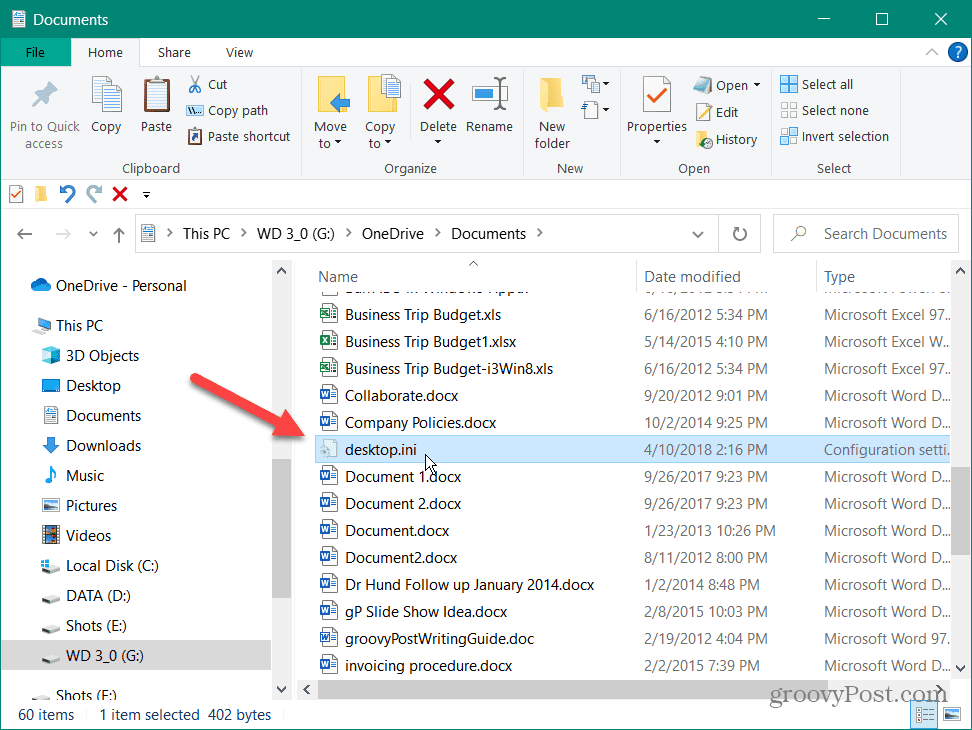
За да видите файловете Desktop.ini, задайте Windows на показва скрити файлове и папки. Най-важното, премахнете отметката от Скриване на защитени файлове на операционната система (препоръчително) опция.
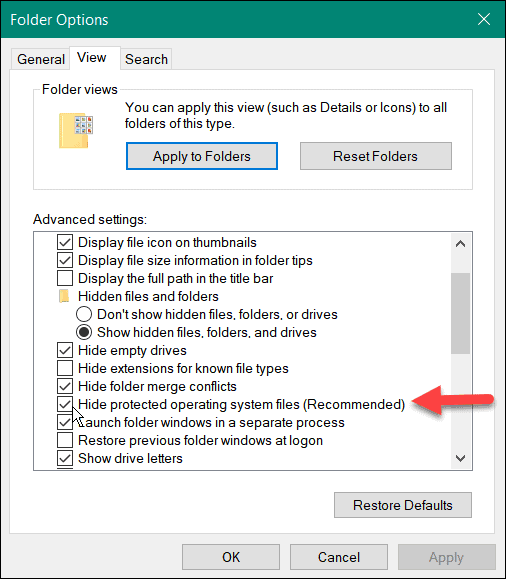
Когато Внимание се появи известие, щракнете върху да бутон, след което натиснете Приложи и Добре в Опции на папката прозорец.
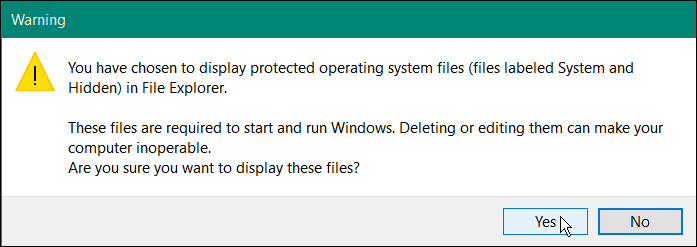
След като промените тези настройки, ще видите файла Desktop.ini във всяка папка, където сте променили конфигурацията или оформлението.
Ако искате повече подробности за конкретен файл Desktop.ini, щракнете с десния бутон върху него и изберете Имоти от менюто. Това ще предостави подробности като местоположение на файла, размер, дата на създаване и промяна и други подробности.
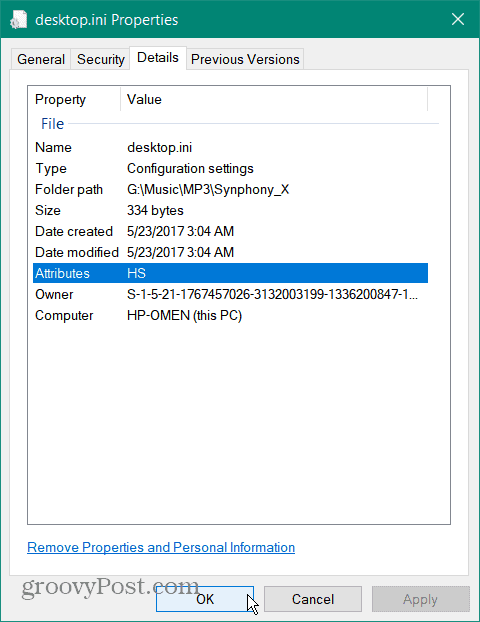
Трябва ли да изтрия Desktop.ini?
Въпреки че можете да изтриете файл Desktop.ini, той само ще върне папката към настройките по подразбиране. Промените, които сте направили, като различни миниатюри, свойства за споделяне и други данни за конфигурация ще бъдат загубени. Когато правите допълнителни промени в свойствата на папката, ще бъде създаден нов файл Desktop.ini, който да съхранява тези промени.
Можете да редактирате файлове Desktop.ini от командния ред, за да покажете например информационен съвет, но процесът на създаване на нов файл Desktop.ini не може да бъде изключен. Вместо това, това е процес, дефиниран на ниво ОС.
Ако сте прекарали време в конфигуриране на папка, ще искате да запазите файла присъстващ и непроменен. Изтриването на Desktop.ini само ще обърка конфигурацията на папката и ще бъде създадена нова.
Ако вече не предпочитате да виждате файловете, върнете се към стъпката за скрити файлове и папки и проверете отново Скриване на защитени файлове на операционната система (препоръчително) опция.
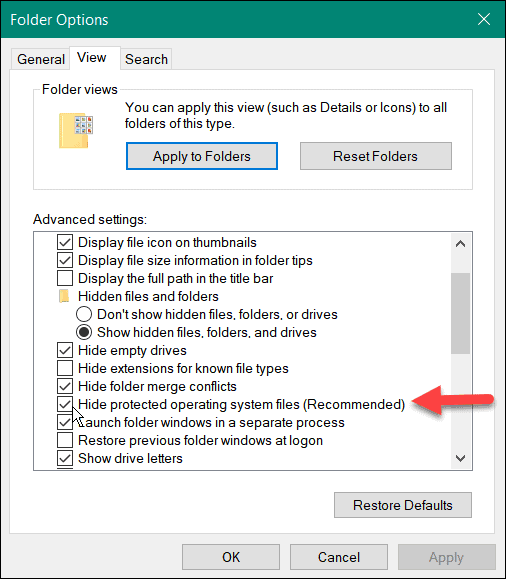
Научете повече за Desktop.ini и други процеси на Windows
Файловете Desktop.ini се създават във всяка папка на Windows, за да запазят данните за конфигурацията на папката. Те не трябва да се изтриват, освен ако не искате папката да се върне към настройките по подразбиране. Изтриването им няма да освободи място за съхранение, тъй като обикновено са малки, само няколко байта.
Файловете Desktop.ini обикновено са скрити по подразбиране. Ако те са видими и ви притесняват, ще трябва да започнете да криете вашите защитени файлове на операционната система.
Чудите се какви други файлове и процеси има в Windows? Вижте нашите статии за какво NTUSER.DAT файл е, или вижте защо DAX3API.exe работи на Windows. Освен това може да искате да научите защо MoUsoCoreWorker.exe работи на вашата система или какво е Fontdrvhost.exe в диспечера на задачите.
За да научите още повече, вижте нашия Ръководство за процесите на Windows за да получите допълнителна информация за процес или файл. Ще научите дали това е валиден файл или вирус и дали трябва да бъде деактивиран или изтрит.
Как да намерите своя продуктов ключ за Windows 11
Ако трябва да прехвърлите своя продуктов ключ за Windows 11 или просто ви трябва, за да направите чиста инсталация на операционната система,...
Как да изчистите кеша на Google Chrome, бисквитките и историята на сърфиране
Chrome върши отлична работа със съхраняването на вашата история на сърфиране, кеш памет и бисквитки, за да оптимизира работата на браузъра ви онлайн. Нейното е как да...



